Salgsmodulet: Fra Tilbud til Faktura
I denne artikel gennemgås hele salgsflowet - fra Tilbud til Faktura - herved får du et indblik i, hvordan du håndterer salg i Rackbeat.
I denne artikel gennemgår vi salgsmodulet fra oprettelsen af tilbud til faktura.
Nedenfor kan du se hvilke kategorier der gennemgås i artiklen:
- Arbejd i modulet
- Oprettelse af Tilbud
- Konvertering af Tilbud til Ordre
- Oprettelse af Forsendelse
- Oprettelse af Faktura
Arbejd i modulet:
Rackbeat giver dig fleksibiliteten til at håndtere salgsprocesser efter behov. Du behøver derfor ikke, at følge en følge fast arbejdsgang som fx oprettelse af tilbud > ordre > forsendelse > faktura. Du kan springe direkte til oprettelsen af din ordre eller faktura.
TIP: For at effektivere dit salg, kan du med fordel Integrer Rackbeat ned din webshop. Herved kan du automatisk få synkroniseret ordre fra webshoppen til Rackbeat, ved oprettelse i webshoppen
Oprettelse af Tilbud:
Du kan oprette et tilbud, som herefter kan konverteres til en ordre eller en faktura. Nedenfor kan du læse hvordan du opretter et tilbud:
- Hold musen over 'Salg' og vælg 'Tilbud'.

- Start et nyt tilbud ved at klikke 'Opret nyt'.
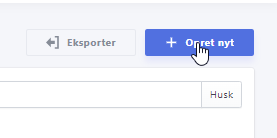
- Vælg den kunde tilbuddet skal sendes til.
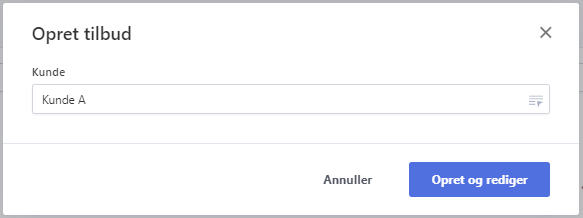
- Detaljerne til tilbuddet kan tilføjes efter du har klikket "opret og rediger". Detaljerne tilføjes ved at indtaste dem i de tilgængelige felter der fremgår på tilbuddet.
- Tilføj produktlinjer, bekræft tilbuddet og afslut ved at vælge om tilbuddet skal sendes til kunden.
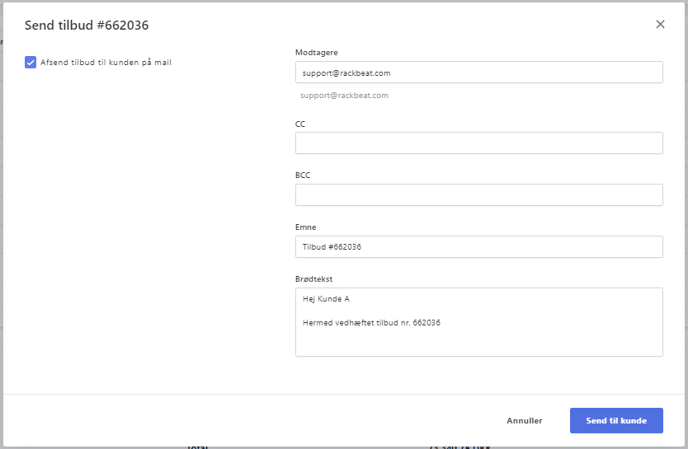
TIP! Ønsker du ikke, at sende tilbuddet til kunden på mail via Rackbeat, fjernes fluebenet i "send til kunden" øverst i venstre hjørne i det pop-up vindue du ser herover.
Hvis du oplever at din PDF ser forkert ud, så kan det skyldes at det korrekte layout ikke er valgt.
Vi anbefaler derfor at du sikrer dig at du bruger det rigtige layout.
Konvertering af Tilbud til Ordre:
- Find dit tilbud under Salg > 'Tilbud'.
- Hold musen over de tre pikker og klik på "Kunde har accepteret".
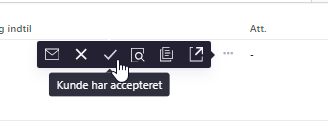
- Konverter tilbuddet til en ordre og rediger efter behov.
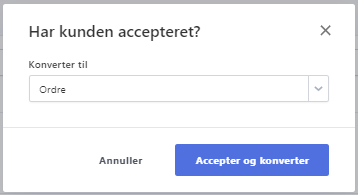
- Når du har rettet din ordre til, kan du bekræfte ordren ved at klikke på "Bekræft".
- Her kan vælge om ordrebekræftelsen skal sendes til din kunde eller ikke.
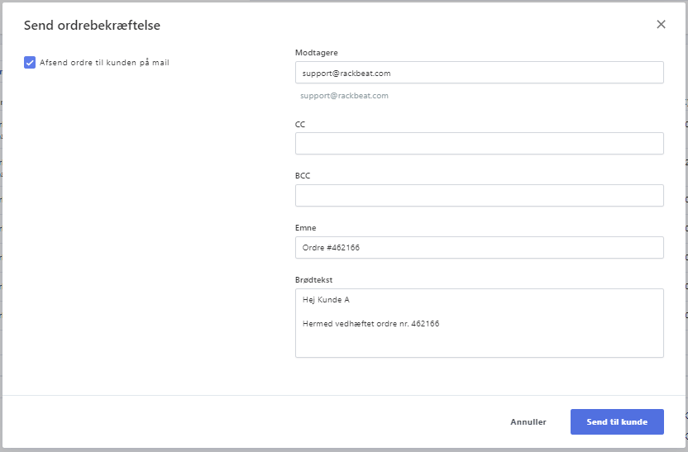
Hvis du oplever at din PDF ser forkert ud, så kan det skyldes at det korrekte layout ikke er valgt.
Vi anbefaler derfor at du sikrer dig at du bruger det rigtige layout.
Oprettelse af Forsendelse:
For at oprette en forsendelse på din ordre, gøres følgende:
- Under Salg > Ordre > find din ordre.
- Opret en forsendelse direkte fra ordren ved at holde musen over de tre prikker og klikke på "Opret forsendelse".
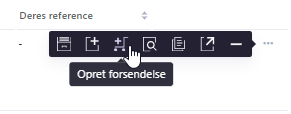
- Vælg varerne, der skal afsendes, og klik på "Pluk".
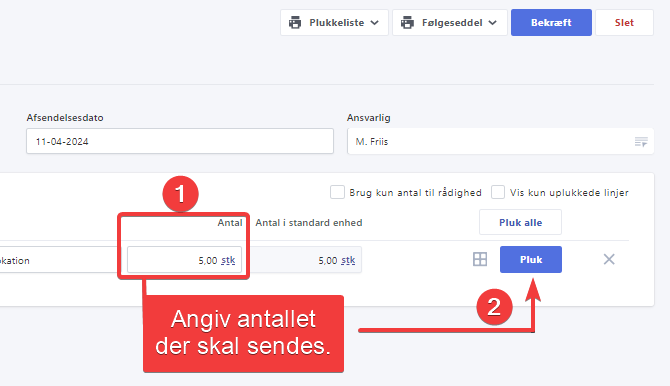
- Klik "Bekræft" for at sende varerne ud af lageret.
- Vælg om en følgeseddel skal sendes til kunden på mail og om en faktura skal oprettes for de afsendte linjer.

- Vælger du at klikke på "Opret faktura for afsendte linjer" vil du ligeledes få muligheden for at markere fakturaen som bogført, hvilket vil automatisere det næste trin.
I Rackbeat kan du vælge at dit lager skal reguleres ud forsendelser eller modtagelser, eller gennem bogføring af faktura.
Hvis du ønsker, at lageret reguleres ud fra bogførte fakturaer, indstilles dette ved at gå i virksomhedsindstillinger > generelt > avanceret > hakke "lagerværdi forbundet med fakturering". Når dette felt hakkes af, skal der ikke oprettes modtagelser eller forsendelser.
Hvis du oplever at din PDF ser forkert ud, så kan det skyldes at det korrekte layout ikke er valgt.
Vi anbefaler derfor at du sikrer dig at du bruger det rigtige layout.
For at oprette en faktura ud fra din salgsordre, skal du gøre følgende:
- Ud fra de tre prikker på din salgsordre, vælges 'Opret faktura'.
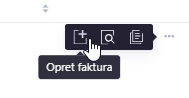
- Rediger fakturaens informationer såfremt der er behov for dette.
- Afslut ved at bogføre, samt agt tage stilling til om fakturaen skal sendes til kunden.
- Du kan vælge om ordren skal sendes med eller uden forsendelse. Dette kan du dog kun gøre, hvis du ikke har sendt varerne fra dit lager endnu gennem forsendelse.
Hvis du oplever at din PDF ser forkert ud, så kan det skyldes at det korrekte layout ikke er valgt.
Vi anbefaler derfor at du sikrer dig at du bruger det rigtige layout.
OBS: Hvis du laver en ændring på din faktura i form af eksempelvis, at fjerne en produktlinje eller ændre tallet på en produktlinjer, vil din ordre blive markeret som "delvist afsendt". Dette skyldes, at ordre og faktura ikke er ens.
Ordren er derfor ikke arkiveret, da den ikke er fuldt håndteret.
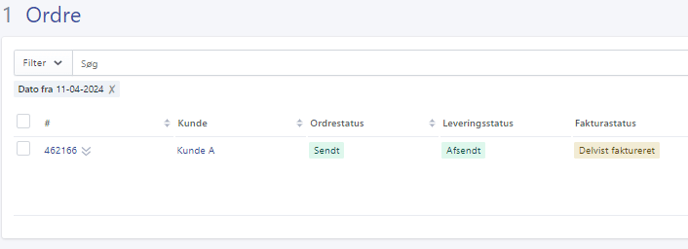
Løsning: Fakturer de resterende linjer på ordren - på denne måde vil ordren blive arkiveret.
Skulle disse linjer ikke faktureres, kan du oprette en kreditnota og efterfølgende kreditere dem.
Det samme vil være gældende hvis du ændrer enheden på fakturaen til noget andet end hvad den er på ordren.
Hvis du derimod har tilføjet en produktlinje på fakturaen, kan du annullere ordren og regulere produktet ud af lageret manuelt gennem vare > reguleringer, således at dit lager stemmer.
TIP! Rackbeat genererer automatisk unikke numre for ordrer, som starter med 1001. Du kan tilpasse nummerserien under 'Virksomhedsindstillinger' > 'Generelt' > 'Numre'.
Rackbeats salgsmodul er designet til at give dig kontrol og effektivitet i din salgsproces.
Du kan med fordel eksperimenterer med de forskellige funktioner og indstillinger for, at finde den arbejdsgang, der passer bedst til din virksomhed,.
Du er velkommen til, at kontakte vores support for yderligere sparring omkring dine arbejdsgange.